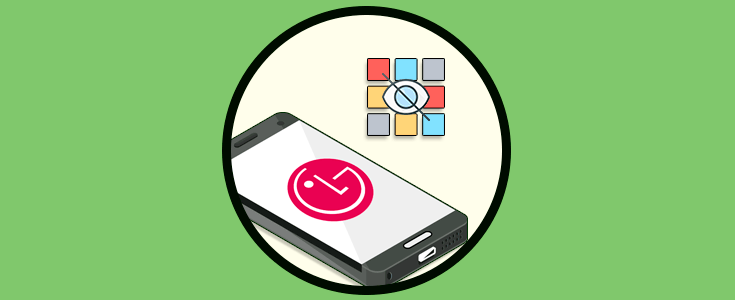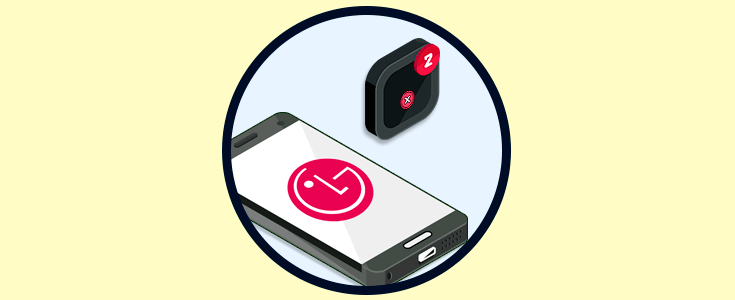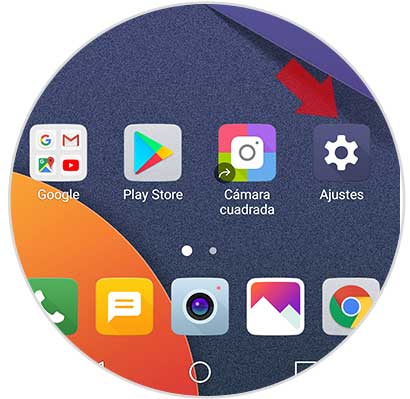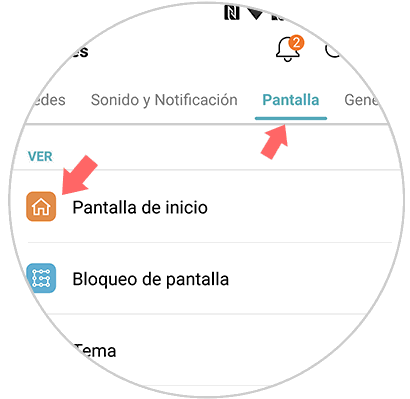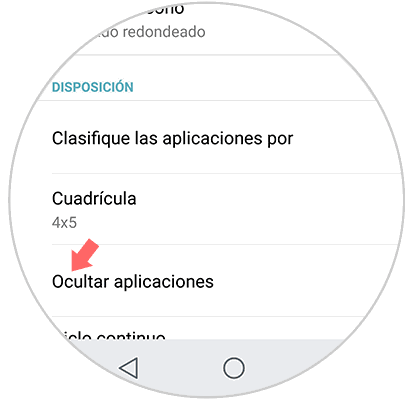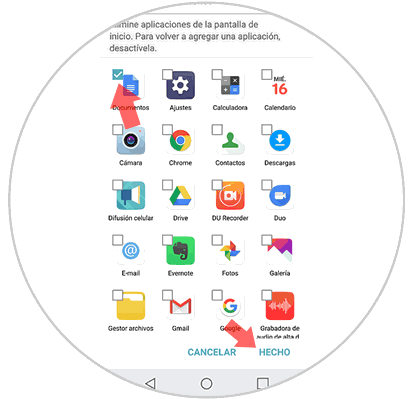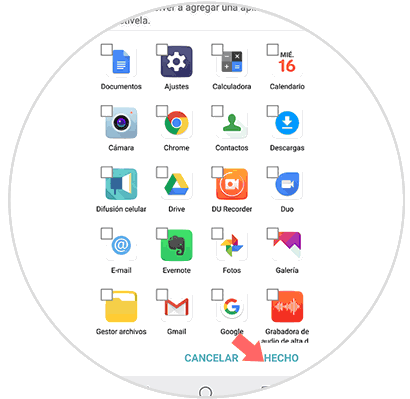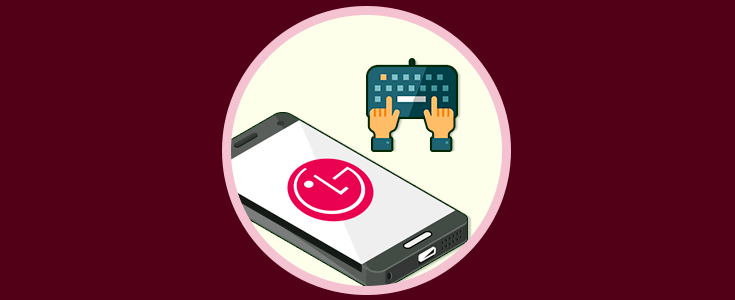Hoy en día los teléfonos se han convertido en un elemento indispensable para la mayoría de los mortales ya sea en el ámbito personal como en el profesional. Sin duda las opciones que nos ofrecen son cada vez mayores, y esto ha provocado que el contenido que almacenamos en ellos sea cada vez mayor.
Sin duda una de las posibilidades que enriquece nuestros Smartphone es la de poder descargar aplicaciones en él, ya que esto nos ofrece funciones extra. La cantidad de apps que podemos descargar es inmensa, y es posible que por algún motivo queremos mantener algunas de ellas ocultas.
En el LG 6 tenemos la posibilidad de ocultar aplicaciones de manera sencilla, y es por ello que a continuación te mostramos cómo mostrar u ocultar las aplicaciones en nuestro teléfono de manera sencilla.
1. Cómo ocultar Aplicación en LG G6
Lo primero que tenemos que hacer es entrar en los “Ajustes” de nuestro teléfono.
A continuación, tenemos que seleccionar desde la pestaña de “Pantalla” la opción de “Pantalla de inicio”.
Una vez que estamos dentro de los ajustes de la pantalla de inicio, tenemos que desplazarnos hasta la opción de “Ocultar aplicaciones”.
Una vez aquí, veremos todas las aplicaciones instaladas en el teléfono. Tenemos que seleccionar aquella que queremos ocultar. Veremos que queda marcada con un check. Una vez seleccionadas, marcaremos “Hecho”.
La app quedará oculta en el teléfono.
2. Cómo mostrar App ocultas en LG G6
En el caso de que queramos que estas aplicaciones que se encuentran ocultas vuelvan a mostrarse, debemos realizar lo siguiente.
Lo primero que tenemos que hacer es entrar en los “Ajustes” de nuestro teléfono.
A continuación, tenemos que seleccionar desde la pestaña de “Pantalla” la opción de “Pantalla de inicio”.
Una vez que estamos dentro de los ajustes de la pantalla de inicio, pulsamos en “Ocultar aplicaciones”.
Veremos que todas las App que están marcadas con un check se encuentran ocultas. Si queremos que se vuelvan a mostrar debemos desmarcarlas y pulsar en “Hecho”.
De esta sencilla forma podemos seleccionar que aplicaciones si y que aplicaciones no queremos que se muestren en nuestro LG G6.